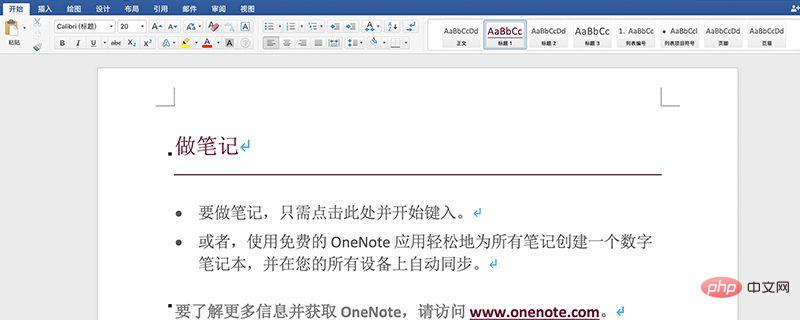まず Word 文書を開き、上部のメニュー バーにある [挿入] オプションをクリックし、次に [表紙] オプションを選択します。ポップアップ アプリケーションに付属のカバーを表示するウィンドウが表示されるので、適切なカバーを選択して文書に挿入するだけです。
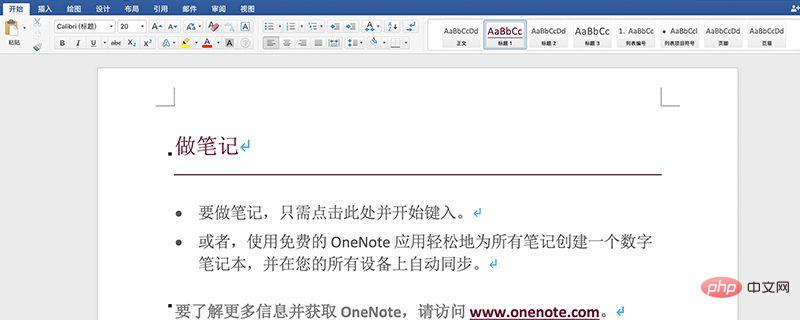
#1. 編集した Word 文書を開きます。最初の行にカーソルを置き、Enter キーを押して空白行を形成します (
2)。次に、メニュー バーで [挿入] を見つけ、[挿入] で [表紙] を見つけます。
3. [For the] をクリックします。表紙を選択すると、内蔵の表紙タイプが表示され、シンプルな従来型を選択できます;
4. 表紙が提供する形式に従って、必要な内容を記入できます;
5. 最後に、印刷プレビューでこの表紙の演出効果を確認します。満足できない場合は、修正することができます。
Word 関連の技術記事の詳細については、
Word チュートリアル 列にアクセスして学習してください。
以上がWord で従来の表紙が欠落している場合の解決策の詳細内容です。詳細については、PHP 中国語 Web サイトの他の関連記事を参照してください。